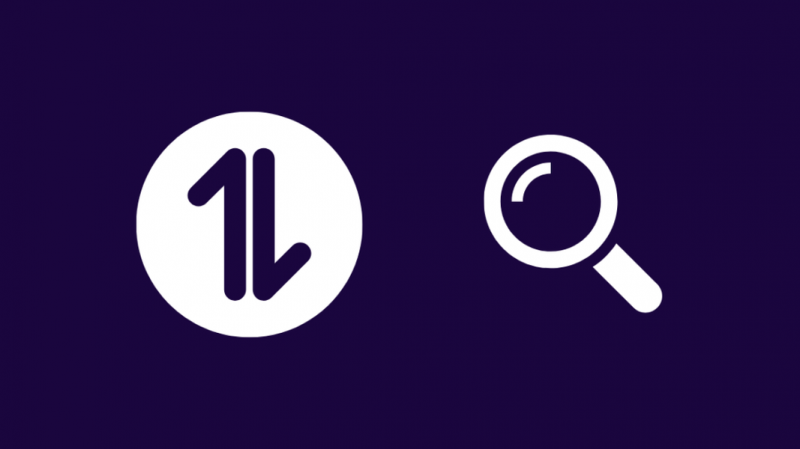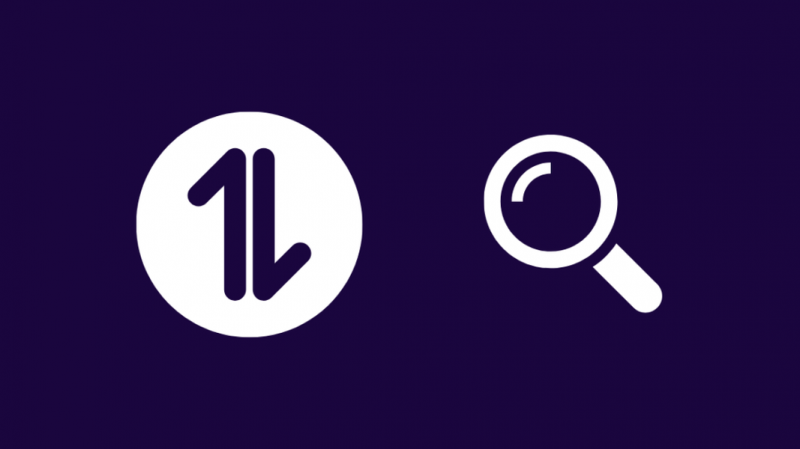Siitä lähtien, kun sain tietää, että Verizonilla on Visual Voicemail, en ole koskaan palannut perinteiseen tapaan kuunnella jokaista saamaasi vastaajaviestiä peräkkäin.
Se on myös helpottanut vastaajaviestieni hallintaa, koska nyt oli hyvä käyttöliittymä, jota voin käyttää.
Mutta nyt olen alkanut törmätä ongelmiin sen kanssa, erityisesti visuaalisen puhepostisovelluksen kanssa.
Se lähettää jatkuvasti ilmoituksia, joissa kerrotaan, että se ei voi muodostaa yhteyttä Visual Voicemailiin, vaikka itse sovelluksessa ei ole mitään vikaa.
Oli melko ärsyttävää, kun sain jatkuvasti ilmoituksia yrittäessäni nauttia elokuvasta, joten päätin selvittää, miksi näin tapahtui.
Kun tiesin, miksi ajattelin, että voisin yrittää korjata sen, joten menin Verizonin yhteisön foorumeille ja heidän tukisivuilleen saadakseni lisätietoja Visual Voicemail -ongelmista.
Tämä artikkeli kokoaa tutkimus- ja kokeilutunnini, ja sen pitäisi auttaa sinua korjaamaan Visual Voicemail -sovelluksesi, jos sillä on ongelmia yhteyden muodostamisessa.
Jos Visual Voicemail -sovellus ilmoittaa jatkuvasti, että se ei voi muodostaa yhteyttä, varmista, että sinulla on aktiivinen Internet-yhteys. Jos olet, yritä nollata sovellus ottamalla SIM-kortti pois ja asettamalla se uudelleen.
Selvitä myöhemmin tässä artikkelissa, kuinka soitonsiirto voi vaikuttaa Visuaaliseen puhepostiin ja kuinka tärkeää on pitää järjestelmäsi ajan tasalla.
Visual Voicemail vaatii toimivan datayhteyden toimiakseen ja ladatakseen uusimmat vastaajaviestisi ja niiden metatiedot.
Siksi sinun on varmistettava, että datayhteytesi matkapuhelinverkon tai Wi-Fin kautta on vahva ja luotettava.
Varmista, että Wi-Fi-kuvake ei näytä virheitä tai varoituksia ja että mobiilidatayhteytesi voi ladata verkkosivuja.
Suorita nopeustesti ja lataa muutama verkkosivu nähdäksesi, toimiiko verkkoyhteys hyvin.
Odota hetki ja katso, tuleeko Visual Voicemail -virheilmoitus takaisin.
Aseta SIM-kortti uudelleen
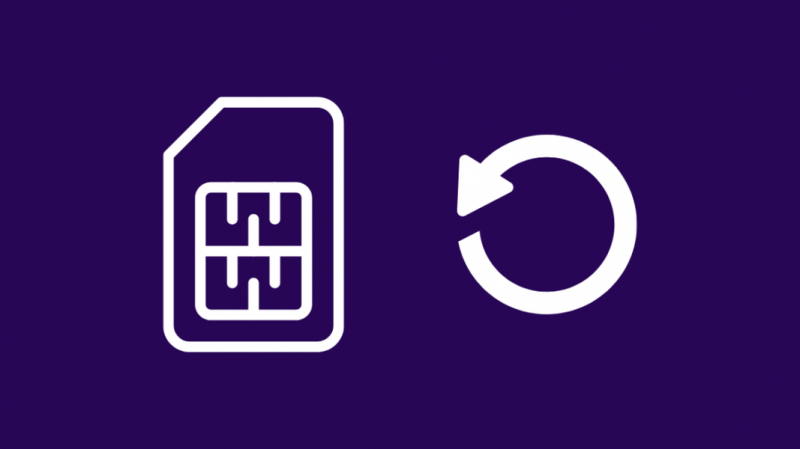
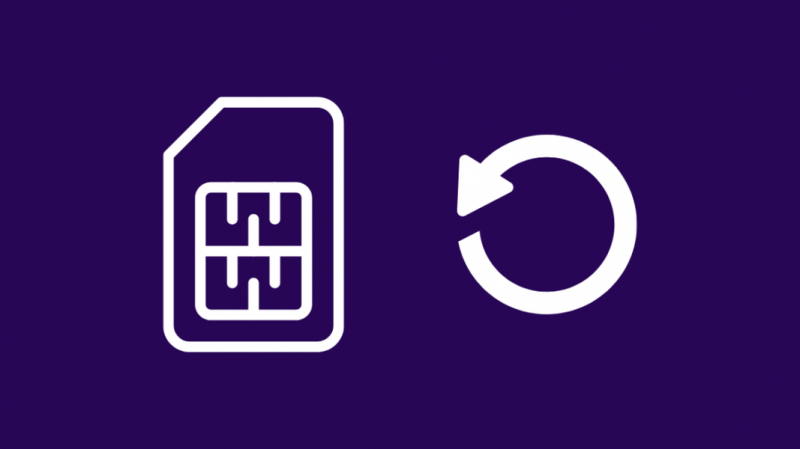
Joskus verkkovirhe, joka on saattanut aiheuttaa Visual Voicemail -sovelluksen virheen, voidaan korjata ottamalla SIM-kortti pois ja laittamalla se takaisin.
Näin puhelin voi määrittää SIM-kortin uudelleen ja korjata ongelmat, jotka ovat saattaneet hiipiä normaalikäytössä.
Tehdä tämä:
- Etsi SIM-lokero puhelimen kyljestä. Se näyttää leikkaukselta, jonka lähellä on reikä.
- Ota SIM-kortin poistotyökalu tai ei-metallinen teräväkärkinen esine ja työnnä se neulanreikään, jotta kelkka irtoaa.
- Poista lokero.
- Ota SIM-kortti ulos ja odota vähintään 30 sekuntia.
- Aseta SIM-kortti takaisin kelkkaan ja aseta kelkka takaisin korttipaikkaan.
- Tarkista, tunnistaako puhelimesi SIM-kortin. Jos ei, yritä tehdä tämä uudelleen.
Ota mobiilidata tai Wi-Fi käyttöön ja katso, tulevatko ilmoitukset takaisin.
Power Cycle puhelin
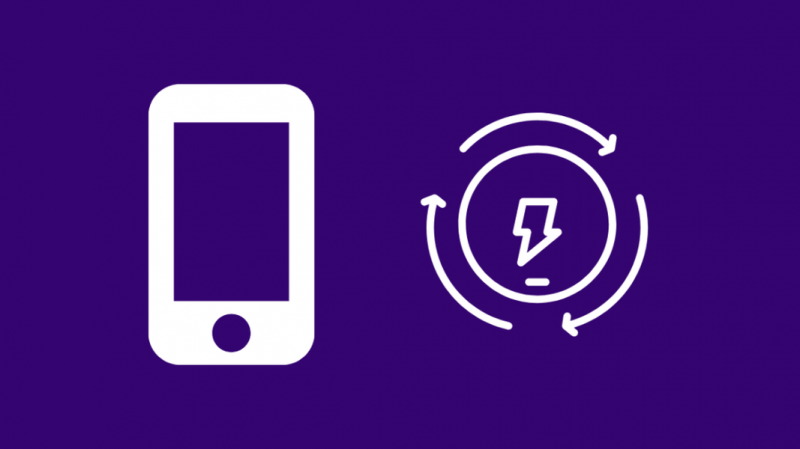
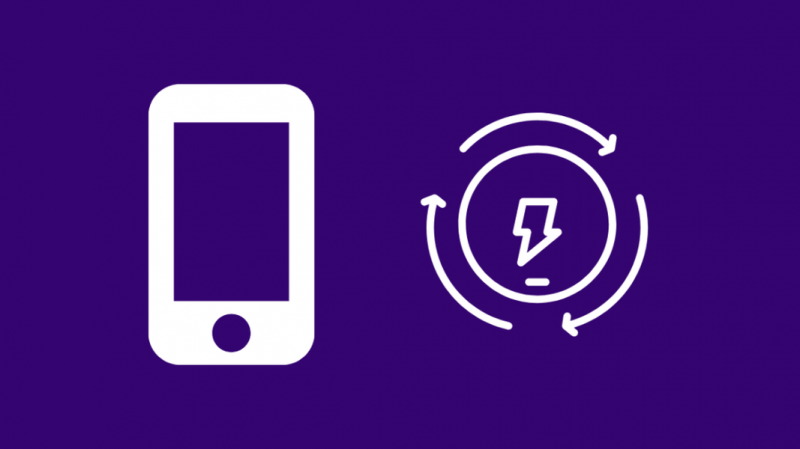
Puhelimeen liittyvät ongelmat voivat myös saada Visual Voicemail -sovelluksen käyttäytymään oudosti, joten voit yrittää korjata sen käynnistämällä puhelimen uudelleen.
Pehmeä uudelleenkäynnistys nollaa puhelimesi ja anna laitteen alustaa kaiken uudelleen, on hyvä tehdä silloin tällöin, jotta laite pysyy terveenä.
Voit käynnistää puhelimen uudelleen seuraavasti:
- Paina ja pidä painettuna puhelimen painiketta, joka lukitsee näytön, kunnes näkyviin tulee valikko tai joukko painikkeita.
- Napauta Virta pois tai Käynnistä uudelleen. Jos käytät iPhonea, siirrä liukusäädintä vastakkaiseen suuntaan. Jos olet painanut uudelleenkäynnistystä, voit ohittaa seuraavan vaiheen.
- Paina ja pidä painiketta painettuna uudelleen, kunnes puhelin käynnistyy uudelleen.
- Odota, että puhelin käynnistyy.
Kun puhelin on käynnistynyt, odota, kunnes Visual Voicemail -sovellus käynnistyy, ja tarkista verkkoyhteyden olemassaolo nähdäksesi, tuleeko ilmoitus uudelleen.
Nollaa puhepostisovellus
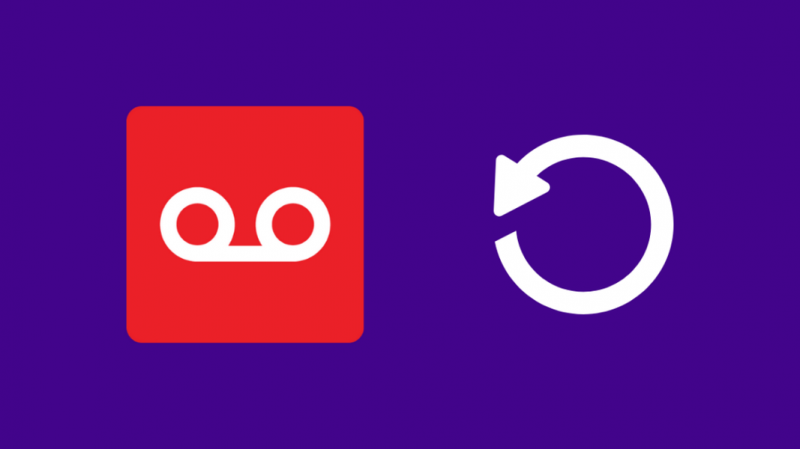
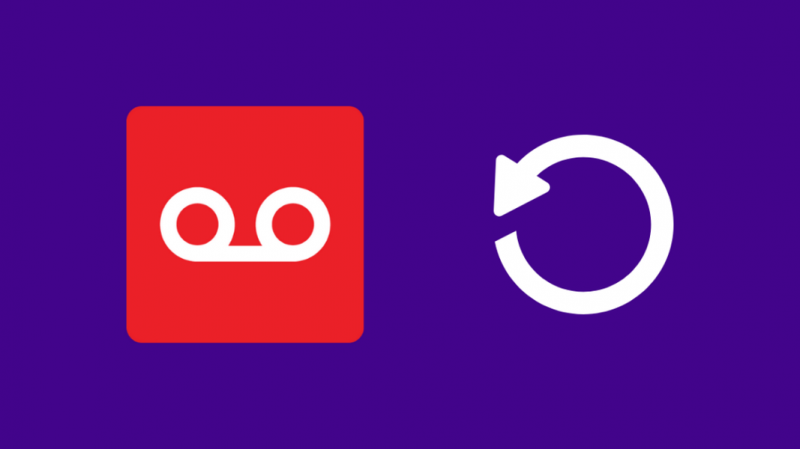
Olemme tarkastelleet lähes kaikkia muita ongelmia paitsi itse sovelluksen, ja riippumatta siitä, kuinka hyvin suunnittelet sovelluksen, siinä voi olla kohtuullisen osan ongelmia.
Sovelluksen nollaaminen ja välimuistin tyhjentäminen voi korjata useimmat sovelluksen ongelmat, ja se on tehokkain korjaus paitsi sovelluksen suora asentaminen uudelleen.
Voit tehdä tämän Androidissa seuraavasti:
- Mene asetukset .
- Valitse Sovellukset tai App Manager.
- Paikantaa Visuaalinen puheposti ja napauta sitä.
- Napauta Pakkopysähdys
- Siirry sitten kohtaan Varastointi .
- Napauta Puhdas data ja Tyhjennä välimuisti .
iOS:
- Navigoi kohtaan asetukset sovellus.
- Napauta Kenraali , sitten iPhonen tallennustila .
- löytö Visuaalinen puheposti ja valitse se.
- Napauta Lataa sovellus.
Tämä tyhjentää sovelluksen välimuistin ja paikalliset tiedot, joten saatat joutua lataamaan puhelimeen tallentamasi vastaajaviestit aiemmin tämän tekemisen jälkeen.
Tarkista uudelleen varmistaaksesi, että Visual Voicemail -sovellus ei lähetä yhteysilmoitusta.
Kytke soitonsiirto pois päältä
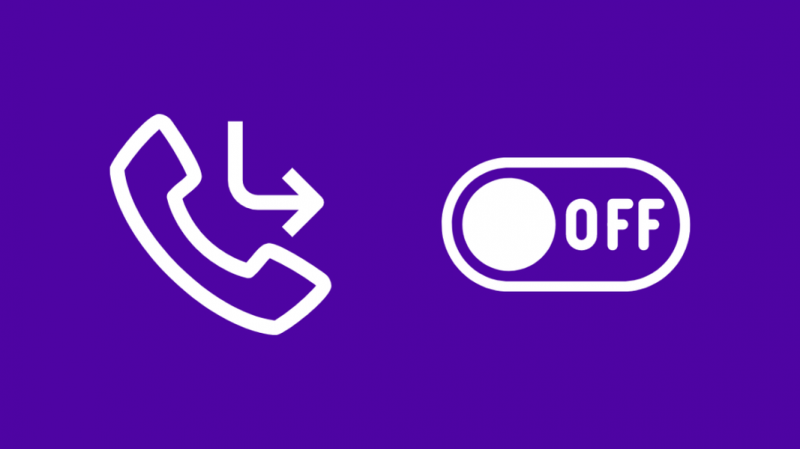
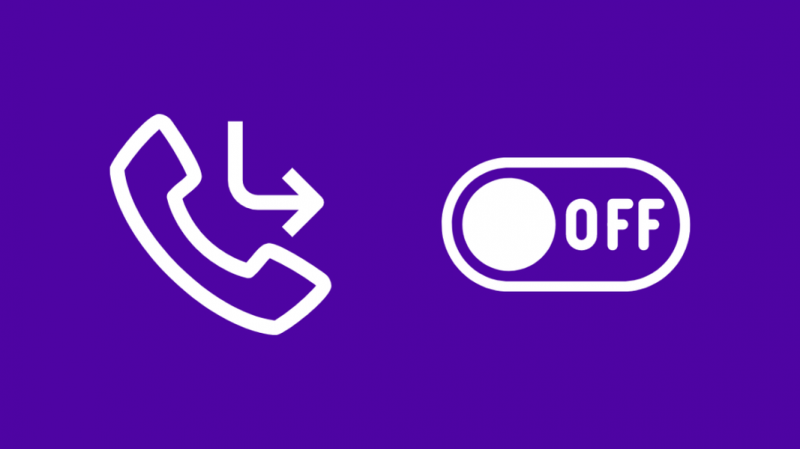
Jos soitonsiirto on käytössä, se voi aiheuttaa ristiriitoja visuaalisen puhepostipalvelun kanssa, koska puhelu siirretään toiseen numeroon vastaajaviestin sijaan.
Tämä saattaa aiheuttaa ongelmia Visual Voicemail -sovelluksessa, joka voi näkyä yhteysvirheinä, joita näet juuri nyt.
Voit käyttää Oma Verizon kytkeä soitonsiirto pois päältä kirjautumalla sisään Verizon-tilillesi, jos sinulla ei ole pääsyä puhelimeesi juuri nyt.
Mutta helpoin ja nopein tapa olisi soittaa *73 puhelimesta, jossa on ongelmia.
Tämä poistaa soitonsiirron käytöstä numerossasi, joten tarkista uudelleen, ilmestyvätkö ilmoitukset uudelleen.
Valitse *72 ja sen jälkeen 10-numeroinen numero, johon haluat puhelun siirrettävän, jos he tekevät niin.
Ota yhteyttä Verizoniin
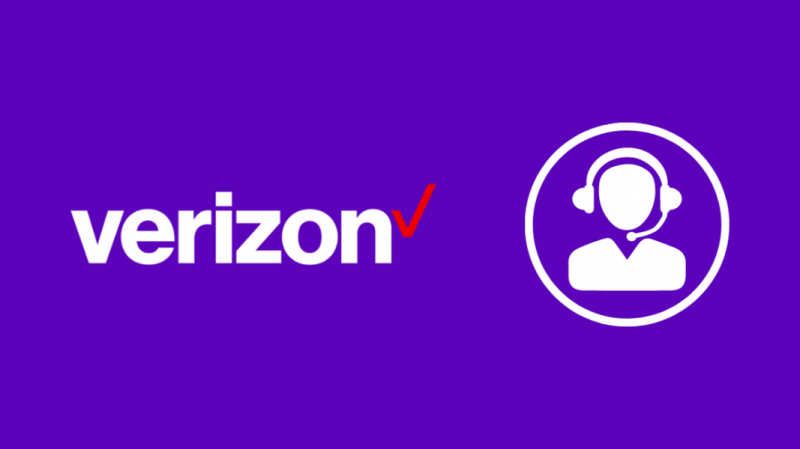
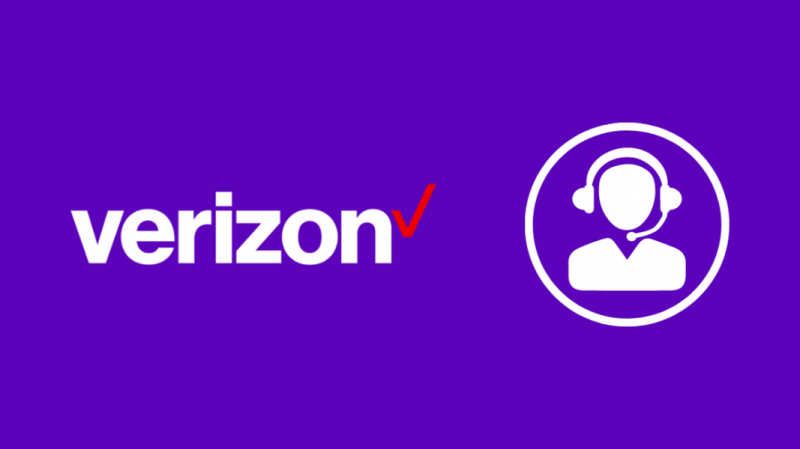
Jos Visual Voicemail -sovelluksessa on edelleen ongelmia kokeilun jälkeen kaikkea, mistä olen puhunut, ota yhteyttä Verizoniin .
Ehkä ongelma saattaa olla heidän päässään, ja sovellus on todella törmännyt ongelmaan, jota et voi korjata itse.
Yleensä he ratkaisevat ongelman samassa puhelussa, ja jos he eivät pysty, he voivat nostaa valituksen korkeampaan prioriteettiin.
Lopulliset ajatukset
Voit myös sallia Visual Voicemail -sovelluksen käyttää puhelintietojasi taustalla.
Löydät tämän asetuksen laitteen asetusten tiedonkäyttöosiosta tai asetussovelluksen sovellusten hallintaosiosta.
Pidä sovellus ajan tasalla ja uusimmassa versiossa; Tee tämä suorittamalla ohjelmistopäivityksen tarkistus puhelimessasi.
Siirry kohtaan Asetukset, sitten Järjestelmäpäivitysasetukset ja lataa puhelimesi ohjelmiston uusin versio.
Käynnistä puhelin uudelleen ja katso, toistuuko yhteysvirhe.
Saatat myös nauttia lukemisesta
- Poistettujen vastaajaviestien palauttaminen Verizonissa: täydellinen opas
- Verizon Wi-Fi -puhelut eivät toimi: kuinka korjata se sekunneissa
- Kuinka voin lukea tekstiviestejä toisesta puhelimesta Verizon-tililläni?
- Verizon Message+ Backup: Kuinka asentaa ja käyttää
- Kuinka jättää vastaaja vaivattomasti soittamatta
Usein Kysytyt Kysymykset
Kuinka voin palauttaa Verizon Visual -vastaajaviestini?
Nollaa Verizon Visual Voicemail siirtymällä laitteen asetuksiin ja etsimällä Visual Voicemail -sovellus.
Tyhjennä sen käyttäjätiedot ja välimuisti ja käynnistä sitten sovellus uudelleen nähdäksesi, toistuuko virhe.
Onko Visual Voicemail Verizonissa ilmainen?
Visual Voicemail sisältyy puhelinliittymään, mutta puhelimesi on tuettava ominaisuutta käyttääkseen sitä.
Heillä on myös premium-transkriptiopalvelu, jonka saat hintaan 3 dollaria kuukaudessa.
Mitä eroa on puhepostilla ja visuaalisella puhepostilla?
Tavallinen vastaaja edellyttää, että kuuntelet jokaista viestiä peräkkäin, ja se tarjoaa paljon vähemmän hallintaa vastaajaviestien suhteen.
Visual Voicemailissa on käyttöliittymä, jonka avulla voit siirtyä vastaajaviestien välillä helposti, kun se näkyy sähköpostikansiona.
Mitä eroa on Premium Visual Voicemailin ja Basic Visual Voicemailin välillä?
Suurin ero, joka Premiumilla on Basiciin verrattuna, on se, että sinulla ei ole sovelluksen sisäisiä mainoksia, tekstin transkriptiota ja edelleenlähetystä sähköpostiin.
Hanki se vain, jos uskot käyttäväsi näitä ominaisuuksia usein.